- Bienvenido a videoedicion.org (v8.3).
Publicado por Manuelmagix
- 18 de Noviembre de 2009, 16:47:11Este artículo se publicó en noviembre de 2009
Nota previa: Todos los archivos se encuentran dentro de la carpeta "Collage", la ruta dependiendo de tu instalación seria la siguiente:
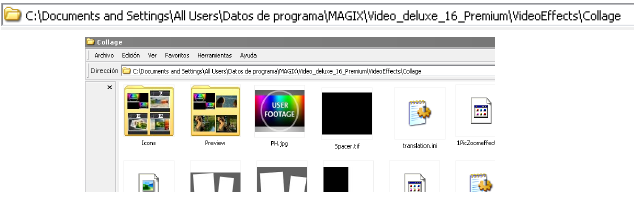 .
.1. Abrir Magix Video Deluxe a partir de la versión 15
2. Sobre la pista uno inserta el archivo Spacer.tif (este define la duración del efecto), modificamos el nombre, botón derecho del ratón, propiedades y renombramos a "Collage"
3. A partir de la pista 3 el archivo PH1.jpg
Según los objetos que deseamos utilizar duplicamos el archivo PH1, modificando el nombre a PH2, PH3, etc.)
Para modificar el nombre, pulsamos botón derecho>propiedades y modificamos en el recuadro "Nombre"
Sobre estos archivos realizamos las modificaciones, y después al aplicar el "collage" serán sustituidos por los objetos de video
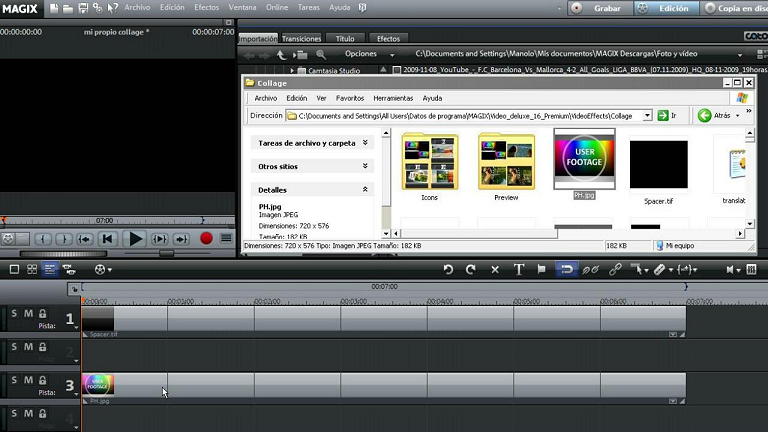
4. Una vez terminado, vamos a Archivo>Administración de película>exportar> "nombre collage" (guardar en la carpeta Collage), a continuación, abrimos el explorador y modificamos la extensión del archivo creado "nombre collage.MVD" por "nombre collage.ctf

5. Seleccionamos desde la carpeta "Collage" un archivo *.ini, por ejemplo "center. ini", lo pegamos en cualquier carpeta, modificamos el nombre (igual que "nombre collage") "nombre collage.ini", una vez modificado, lo pegamos de nuevo en la carpeta origen.

6. Creamos una imagen representativa del efecto, en formato jpg, con el mismo nombre "nombre collag e " y la guardamos en la carpeta "Preview", esta se encuentra dentro de la carpeta "Collage".
7. Para crear un icono personalizado, añadimos una imagen representativa (jpg) con un tamaño de 36x34 con el nombre "nombre collage" y lo guardamos en la carpeta Icons (dentro de la carpeta Collage) a continuación abrimos con el block de notas el archivo translation.ini e insertamos el siguiente texto:
[nombre collage]
Name= nombre collage
Este paso "7" hace que aparezca el icono con la imagen en miniatura, al seleccionar efectos>elementos de diseño> Collages.
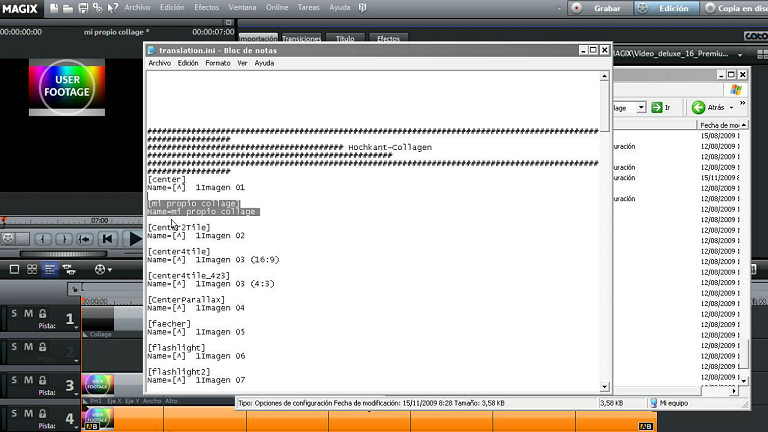
8. Listo ya tenemos nuestra plantilla creada.
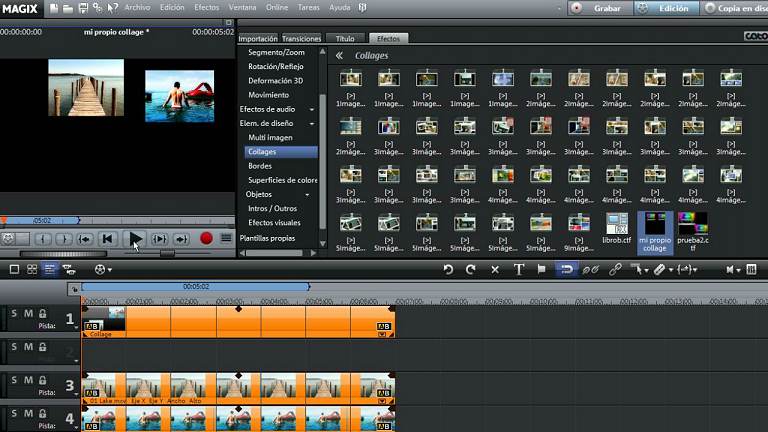
Descargar este tutorial en su versión original en PDF (4 MB ) DESDE AQUI
Más información en:
www.manuelmagix.blogspot.com
Documentos relacionados: magix video
Autor: Manuelmagix
El spam de este foro está controlado por CleanTalk

